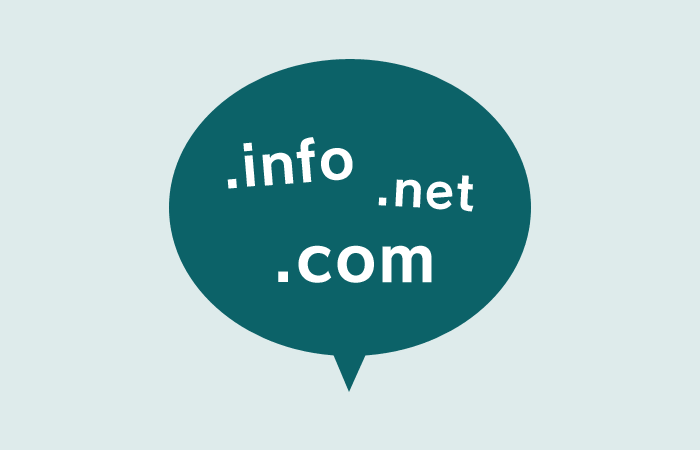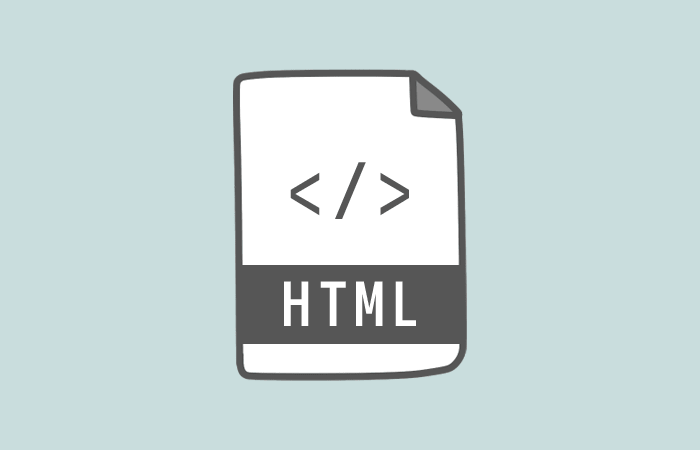ホームページ作成をおこなう上で準備しておきたいのが「パソコン」ですが、どんなスペックのものを使用すれば良いの?という方向けに、WEB制作に携わり10年以上が経過した経験をもとにお話したいと思います。

ホームページ作成をどれだけ本気でやりたいか
結論からいうと、ホームページ作成(ウェブサイト制作)をどれだけ本気取り組みたいか、によって準備するパソコンも変わってくると僕は思っています。
ホームページを作りたい気持ちが強いほど、それは真剣に取り組む可能性が高いということに繋がると思うので、例えば「WEBデザイナー」を目指している人、またはWEB系の仕事に就きたい人などは、初めから高性能のパソコンを準備しても良いでしょう。
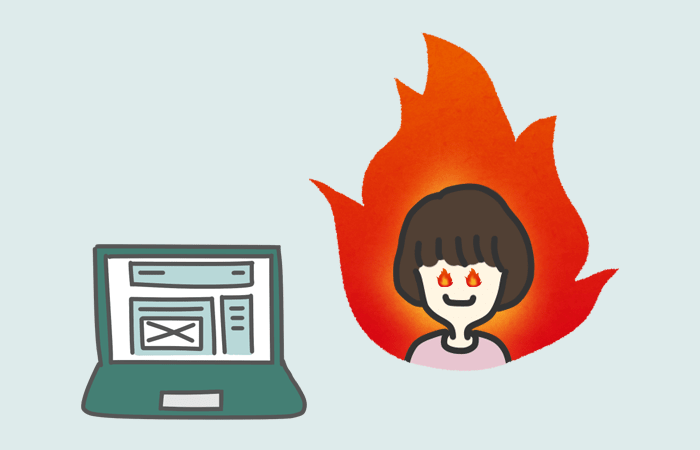
逆に、ちょっとホームページの作り方を覚えたい、ウェブサイトを作る上での基礎知識を身に付けたい、などの「今後どうなるかわからないけど、チャレンジしてみたい」という方は、そこまで高性能なパソコンは必要ないと思います。
高性能パソコンで作業の効率化
とはいうものの、高性能のパソコンを準備することで、ホームページ作成をする上で効率化を図れるのは紛れもない事実です。
前項で、やる気度によって高性能のパソコンは必要ない、とお話しましたが、あまりにも低スペックのパソコンを使いホームページ作成をすることはおすすめできません。
その主な理由は以下の通りです。
- 処理速度が遅い
- 複数のソフトが開けない
- 作ったものが無くなるリスク
以降で、詳しく解説していきますね。
パソコンの処理速度が遅い
ご存知の方もいるかと思いますが、パソコンの処理速度は主に「CPU」と「メモリ」で決まってきます。
例えば、CPUがシングルコアでメモリーが2GB以下なら、低スペックになるかと思います。
処理速度はパソコンを使う上で、色々なところに影響するもので、ホームページを作成する際にも気にかけておく必要があります。
複数のソフトが開けない
ホームページを作成する場合、どんなものを作るかによっても変わってきますが、主に以下のようなソフトを同時に開きながら作業することが一般的です。
いくつものソフトやツールを同時に開くには、低スペックなパソコンだと難しく、パソコンの動作が重くなってしまったり、最悪の場合フリーズ(固まる)に陥る場合も・・
フリーズについては、パソコンを頻繁に使用している方なら誰しもが一度は経験があることかもしれませんが、マウスカーソルも動かず、キーボードも反応しないなどの状態になると、自分自身もフリーズしてしまいますよね…
フリーズが、メモリなどの原因とは一概に言えませんが、複数のソフトを同時に読み込んだり動かしたりするため、その可能性は高いといえます。
作ったものが無くなるリスク
これが一番注意しなくてはいけないことなのですが、ホームページ用にせっかく作った画像やHTMLファイルが突然のフリーズで、すべて水の泡になってしまう場合があります。

作業中、こまめに保存をおこなえば良いのですが、それでもいつフリーズするかは誰にもわかりませんし、そもそもこういったリスクは事前に回避しておくべきです。
でないと、せっかく時間をかけて作ったものが消去されてしまった場合、再度作り直す時間が必要となり、特に画像作成などデザイン性に関わる部分は100%再現することは、かなり難しいです。
時間は無限ではありません。有限です。
このあたりをどう考えるかによっては人それぞれですが、僕は昔痛い目にあったので、仕事柄ということもありますが、パソコンにはお金をかけるようにしています。
どんなパソコンがおすすめなの?
では、実際にどんなパソコンを準備すれば良いのか。
まず、パソコンは色々なメーカーから出されており、価格帯も購入する場所によって異なってきます。
価格帯については、実店舗よりネットショップ(通販サイト)のほうが安いので、ネットで買うことをおすすめします。
メーカーもほんとに沢山あって迷いますが、高性能のパソコンを低価格で購入するなら、「マウスコンピュータ」などがおすすめです。
実店舗などで購入するより安く買えます。
というか、実店舗では私生活で使うパソコンが一般的に売られているため、そこまで高性能パソコンは販売されていません。
ノートパソコンとデスクトップパソコンどっちを選ぶ?
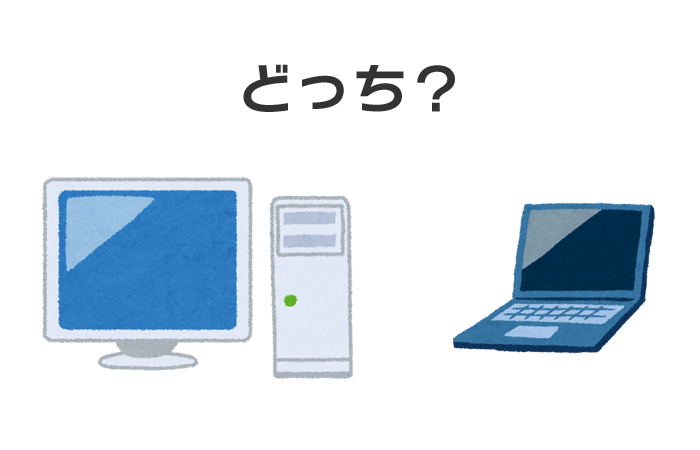
購入される場合、ノートPCかデスクトップPCどちらにしようか悩まれる方も多いと思います。
これについては、どちらもメリットがあるので正解はないと思っています。
今は、ノートパソコンでもデスクトップパソコンに引けを取らず高性能のものは多く存在します。
なので、好きなほうを選んでください。
例えば、普段出先でパソコンを触る機会が多い人は、ノートパソコンのほうが良いかもしれません。
一方で、インドア派で家にいる機会が多い人は、デスクトップパソコンが良いと思われます。
当たり前のことかもしれませんが、自分自身の環境に合わせて選ぶのが得策です。
また、参考までにノートパソコン・デスクトップパソコンそれぞれのポイントを以下にまとめておきます。
ノートパソコンを使う上でのポイント
- 持ち運びが簡単
- 出先でも作業ができる
- 取引先の打ち合わせでも使える
デスクトップパソコンを使う上でのポイント
- ノートパソコンよりモニタが大きいものが多いので見やすい
- 高性能パソコンがノートパソコンより少し安く買えるケースがある
- 専門職(プロ向け)として考えるならデスクトップパソコン
やる気度でパソコンを選ぼう
実際のパソコン選びですが、ホームページを作成する上で「どれだけやる気度があるか」によって変わるのではないかというお話を冒頭でしたので、今回はやる気度によって、どんなパソコンを選んだほうが良いのかご紹介したいと思います。
めちゃやる気!
【やる気度】★★★★★
プロ・専門職としてホームページ作成をおこないたい人
| CPU | Core i7~ |
|---|---|
| メモリ | 32GB~ |
| SSD | 480GB~ |
| ハードディスク | 2TB~ |
そこそこやる気
【やる気度】★★★
ホームページ作成、運営やネットショップなどを自分自身で行う予定がある人
| CPU | Core i5~ |
|---|---|
| メモリ | 8GB~ |
| SSD | 240GB~ |
| ハードディスク | 1TB~ |
興味がある程度
【やる気度】★★
ちょっと興味がありホームページを作ってみようかな~と思われている人
| CPU | Core i5~ |
|---|---|
| メモリ | 4GB~ |
| SSD | – |
| ハードディスク | 1TB~ |

まとめ
今回は「ホームページ作成・やる気度でパソコンのスペックを決めよう!」というテーマでお話しました。
パソコンは次々に新しいものが出てくるし、専門的な知識が必要となるので選ぶのに苦労しますよね。
僕もWEB制作者としては、そこそこ長いですがパソコンの知識はそれほど詳しくありません。ですが、長い間、ホームページ作成等に携わり何台ものパソコンを買えかえてきました。今回はその経験を活かしてお話しています。
これから、ホームページ作成をおこなう上でパソコン選びを検討している方に、少しでも参考になれば幸いです。